.avif)
.avif)
・

「BASEとGmailを使っていて、それぞれのデータを連携したい!」
「BASEに登録された情報をGmailに手動でコピペして通知メールを作成しており、実際に手間がかかっている...」
BASEで新しい商品が登録されたり注文が入ったりするたびに、関連情報をGmailで手動通知するのは時間がかかり、入力ミスも起こりやすいため、これらの業務を自動化したいと考えている方も多いのではないでしょうか。
もし、<span class="mark-yellow">BASEのデータを自動的にGmailに送信して通知する仕組み</span>があれば、これらの悩みから解放されるかもしれません!
自動化フローを活用することでその他の業務に集中できる時間を生み出すことができますし、通知の遅延や漏れといった人的ミスを防ぐことができます。
今回の自動化設定は、ノーコードで誰でも簡単に始められます。手間や時間もかからないので、ぜひ自動化を導入して作業をもっと楽にしましょう!
Yoomには<span class="mark-yellow">BASEとGmailを連携するためのテンプレート</span>が用意されています。
今すぐ試したい方は以下よりバナーをクリックしてスタートしましょう!
BASEとGmailのAPIを連携すれば、BASEの特定のアクションをトリガーにしてGmailから自動で通知メールを送信したり、逆にGmailの受信情報を元にBASEの情報を更新したりすることが可能になります。
手作業による情報伝達のタイムラグや入力ミスを削減し、業務の正確性とスピードを向上させることができるので、顧客対応の質向上や販売機会の損失防止にもつながります。
気になる自動化例の「試してみる」をクリックしてアカウント登録するだけで、すぐにBASEとGmailの連携を実際に体験可能です。
登録はたったの30秒で完了するので、ぜひ気軽にお試しください!
BASEで新しい商品情報が作成されたり、既存の商品情報を更新した際、その内容をGmailで関係者に通知することで、<span class="mark-yellow">商品情報の変更を素早く共有し、確認漏れや対応の遅れの防止</span>につながります。
この連携は、BASEのデータを直接Gmailに連携するシンプルなパターンです。
BASEで商品が作成・更新された際、商品名に特定のキーワード(例えば「セール対象」や「新商品」など)が含まれている場合のみ、Gmailで指定した宛先に通知メールを自動送信します。
<span class="mark-yellow">必要な更新情報だけを選別して効率的に通知するため、不要なアラートを減らせるでしょう。</span>
この連携は、特定条件で処理を分岐させるコマンドオペレーションを含むパターンを活用しています。
それでは、さっそく実際にBASEとGmailを連携したフローを作成してみましょう!
今回はYoomを使用して、ノーコードでBASEとGmailの連携を進めていきます。もしアカウントをお持ちでない場合は、こちらの登録フォームからアカウントを発行しておきましょう。
[Yoomとは]
今回は<span class="mark-yellow">BASEで商品が作成・更新されたら、Gmailに通知するフロー</span>を作成していきます!
作成の流れは大きく分けて以下の通りです。
まずはBASEをマイアプリに接続していきます。
Yoomアカウントにログイン後、左欄の「マイアプリ」をクリックして「新規接続」からBASEを検索してください。

BASEのアプリアイコンが出てきますので、そちらをクリックします。
ログイン画面に移行したら、登録しているメールアドレスとパスワードを入力し「アプリを認証する」をクリックしてください。

まずは、 BASEの接続が完了しました。
次に、Gmailを接続しましょう。
先ほどと同様の操作でGmailのアプリアイコンを検索し、クリックします。

アカウントを選択する画面に移行するので、連携させたいアカウントを右の管理アカウントから選択します。
選択後、サインイン画面に移行するので、認証を完了させてください。
設定が正常に行われると、2つのアプリが追加された状態のYoomアカウントのマイアプリ画面へ移動します。
これで2つのアプリがYoomアカウントに接続できました。
Yoomアカウントに対象のアプリの新規接続が完了していることを確認後、Yoomにログインし、以下バナーの「試してみる」をクリックしてください。
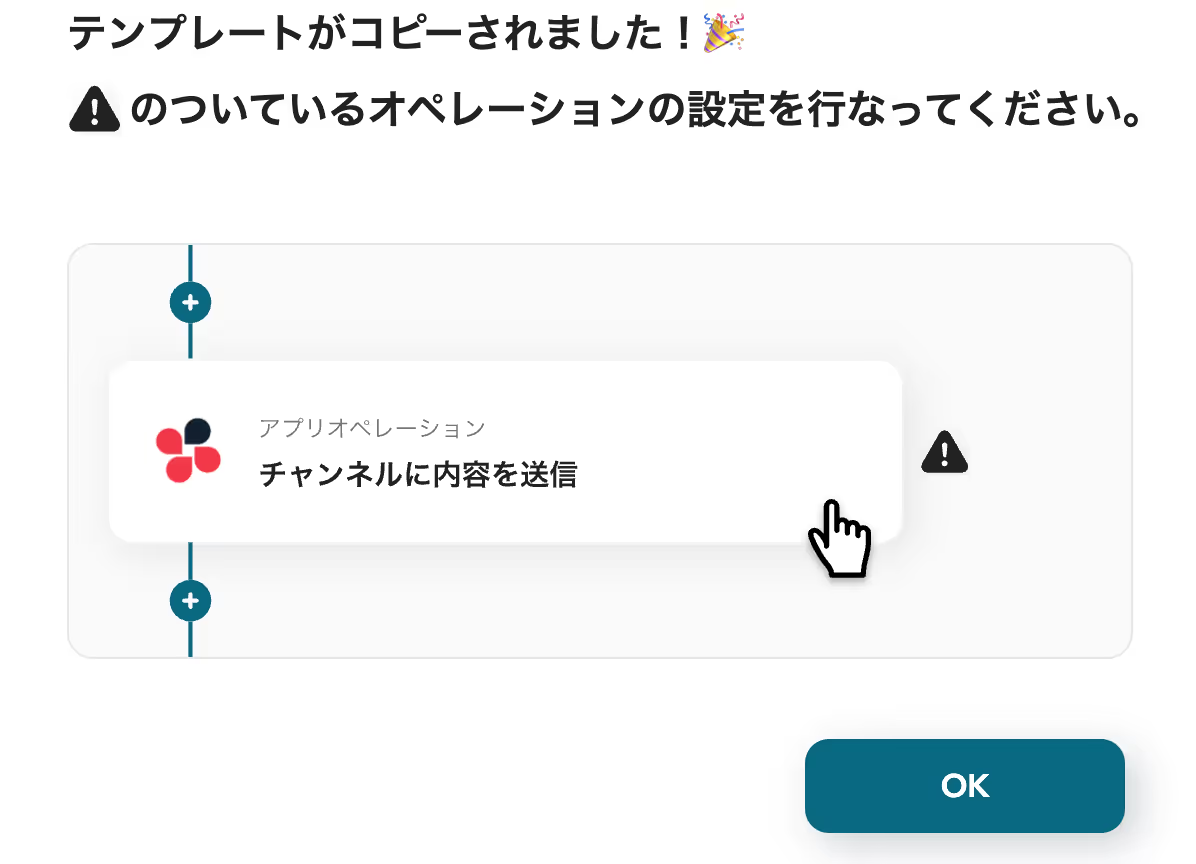
テンプレートがコピーされるので、「OK」ボタンをクリックします。
さっそく、1つ目のステップ「商品が作成・更新されたら」の設定を進めていきます!
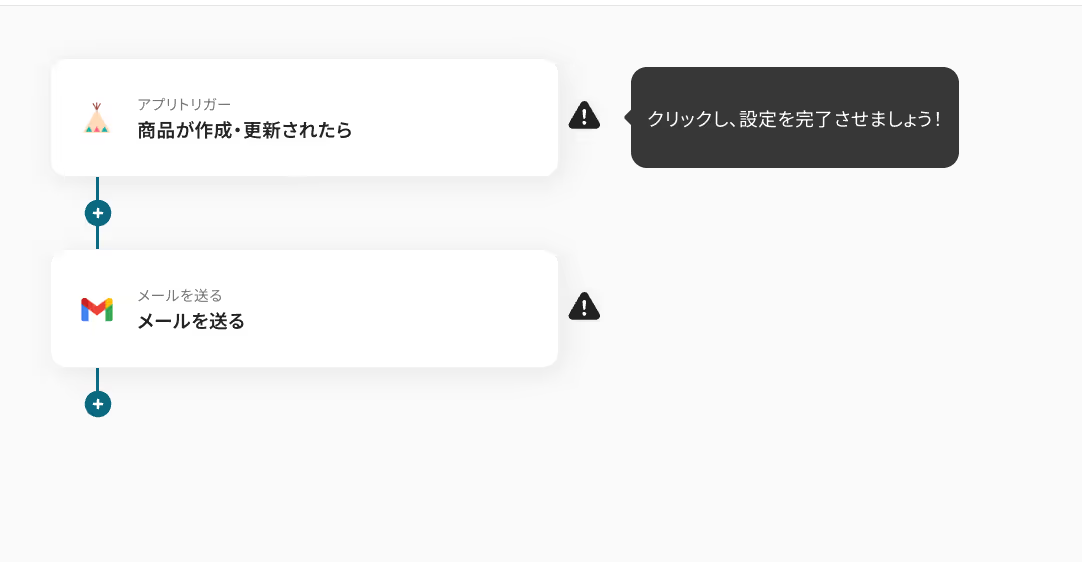
連携するアカウント情報を入力し、[次へ]をクリックしましょう。
タイトルはわかりやすいものに修正できます。
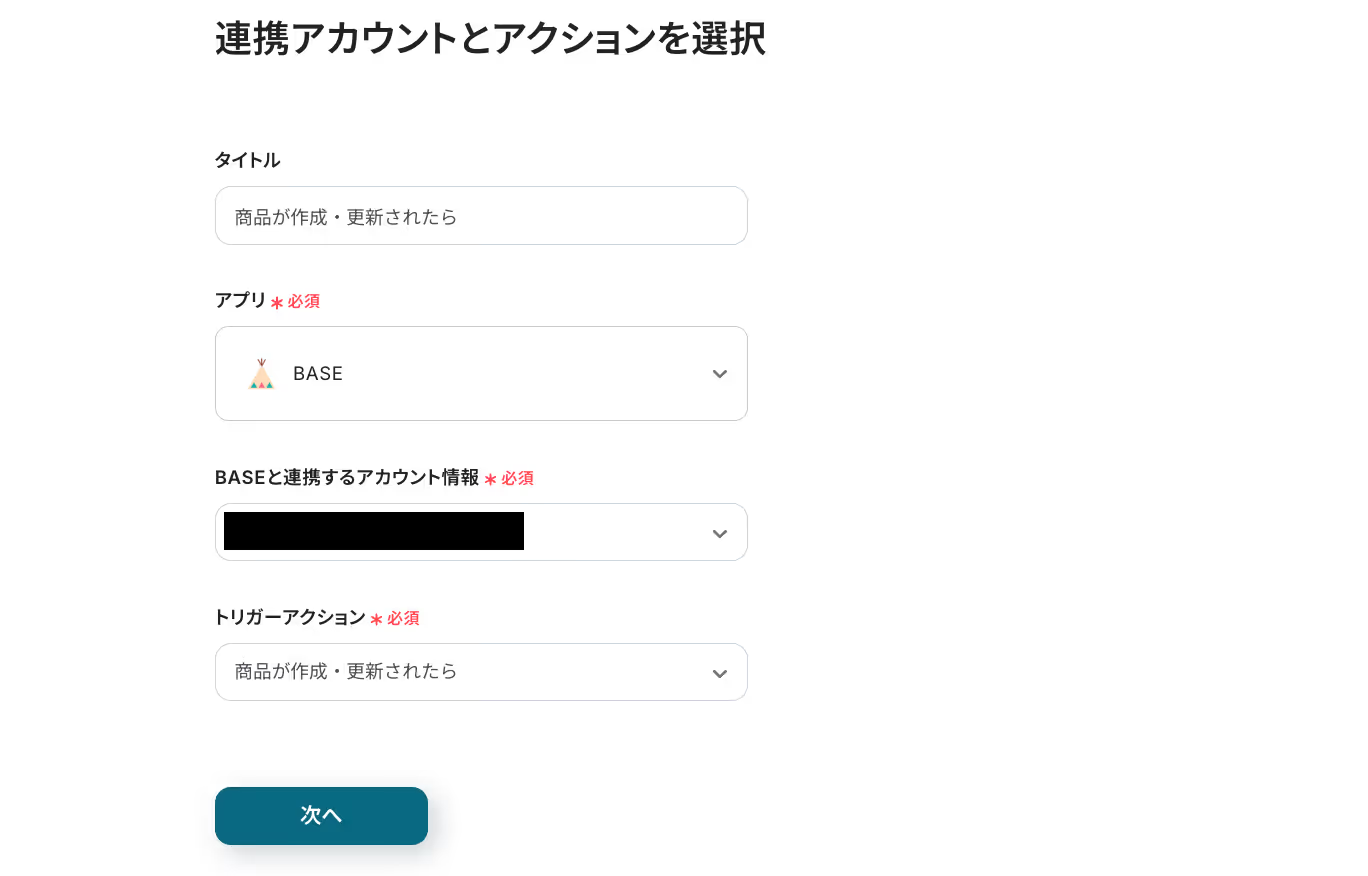
次の画面で「トリガーの起動間隔」を設定しましょう。
起動間隔は5分、10分、15分、30分、60分から選択できますが、プランによって最短の間隔が異なるので、ご注意ください。
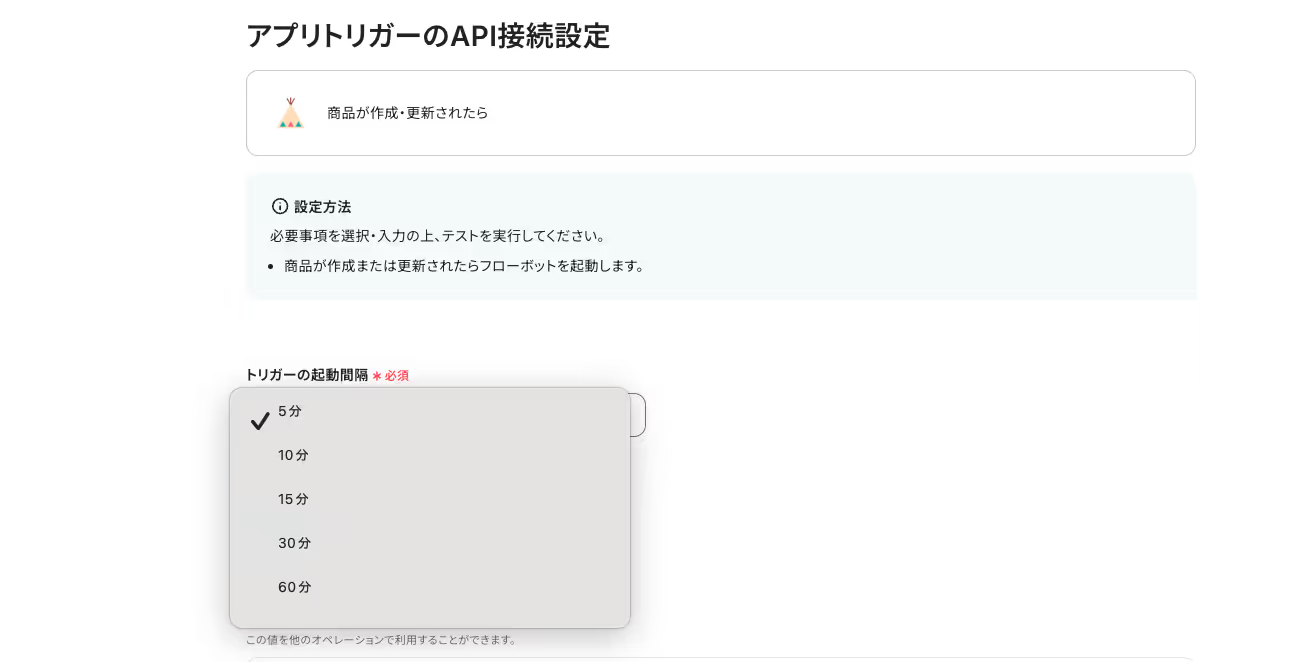
設定ができたらBASEで商品情報を登録してから「テスト」をクリックしてください。
このステップで下記のような情報をアウトプットとして取得することが可能です。(実際の設定では具体的な値が反映されています。)
アウトプットはこの後の設定で使用しますので、間違いがないか確認をして次に進みましょう。
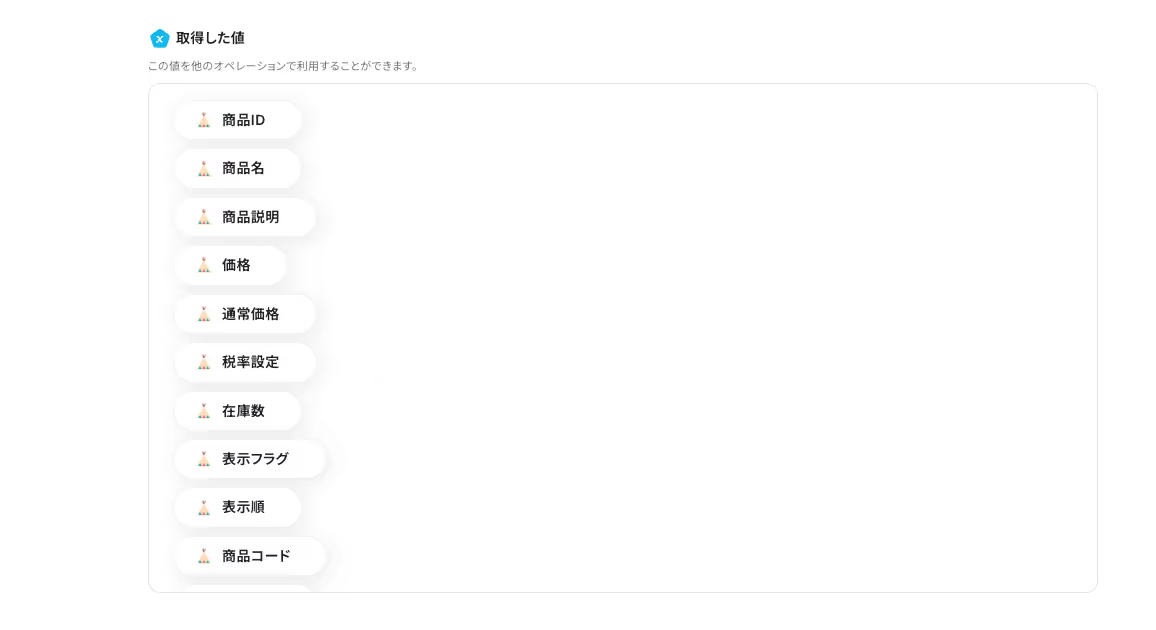
最後に、2つ目のアクション「メールを送る」をクリックします。
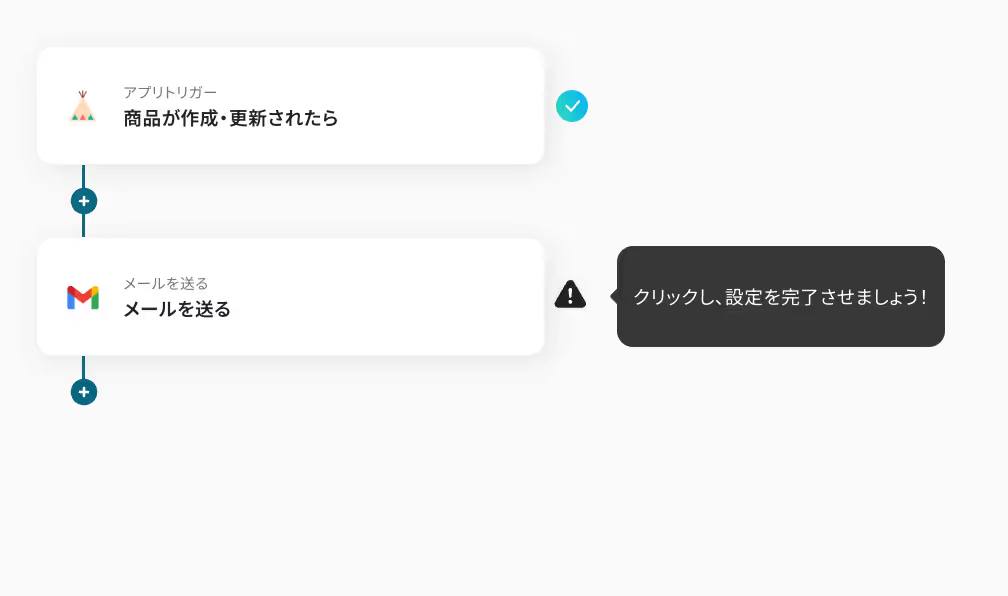
先ほどと同様に、タイトルやアカウント情報を確認・修正して次に進みましょう。
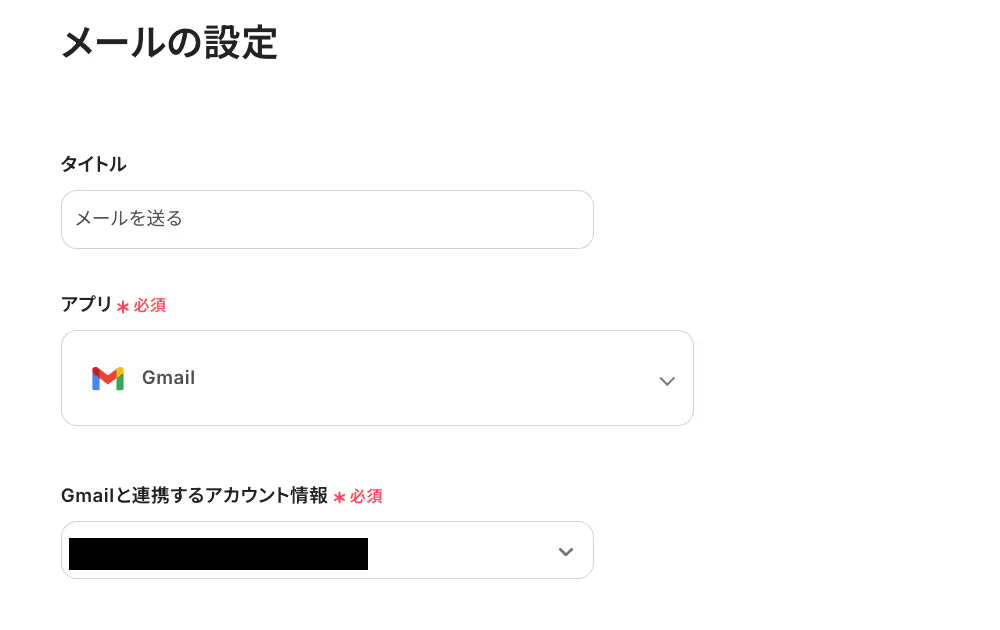
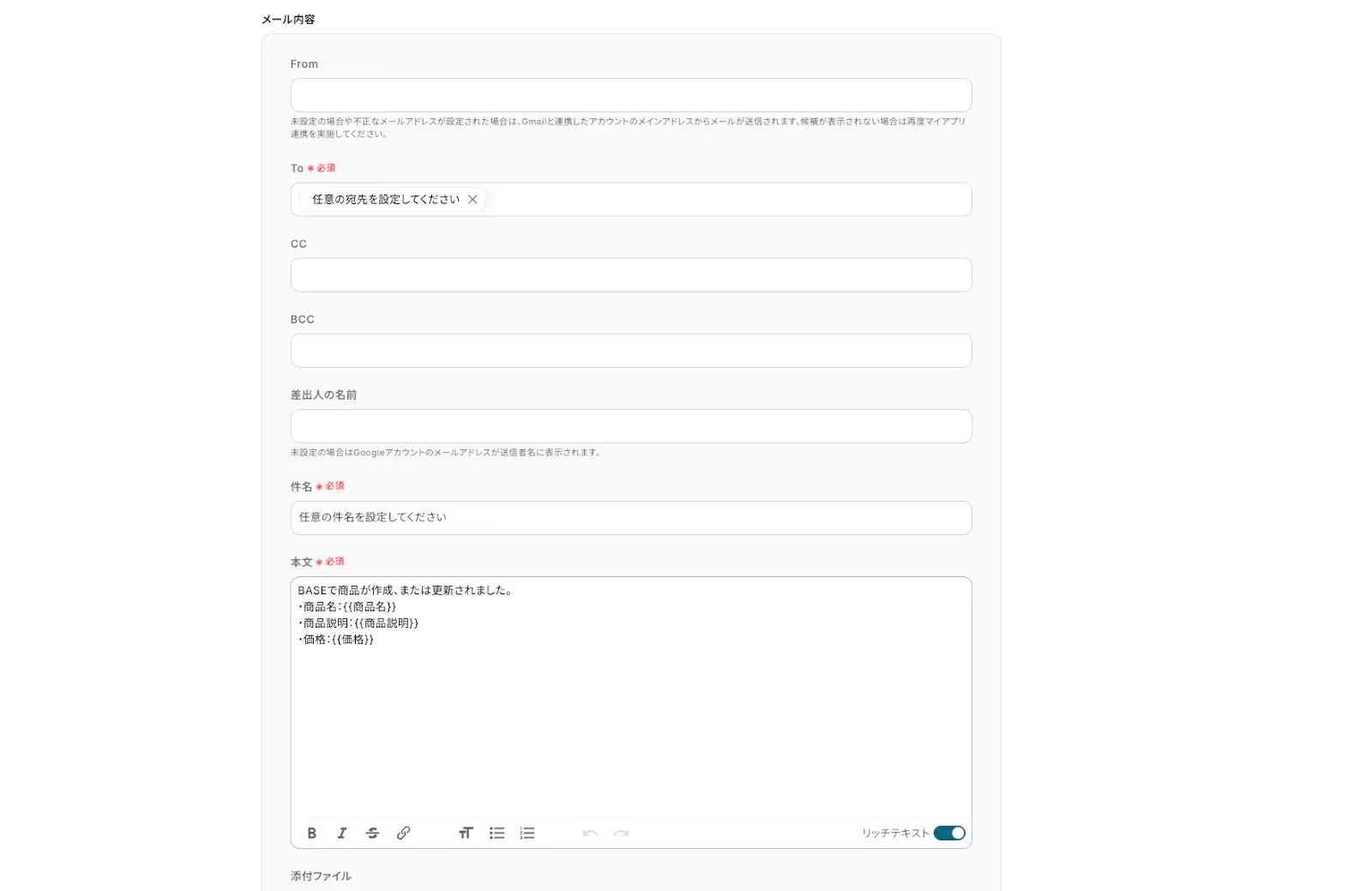
以下の画像のように、ボックスをクリックすると取得した値(アウトプット)が確認できます。前ステップから取得した情報が引用できるので、活用してくださいね。
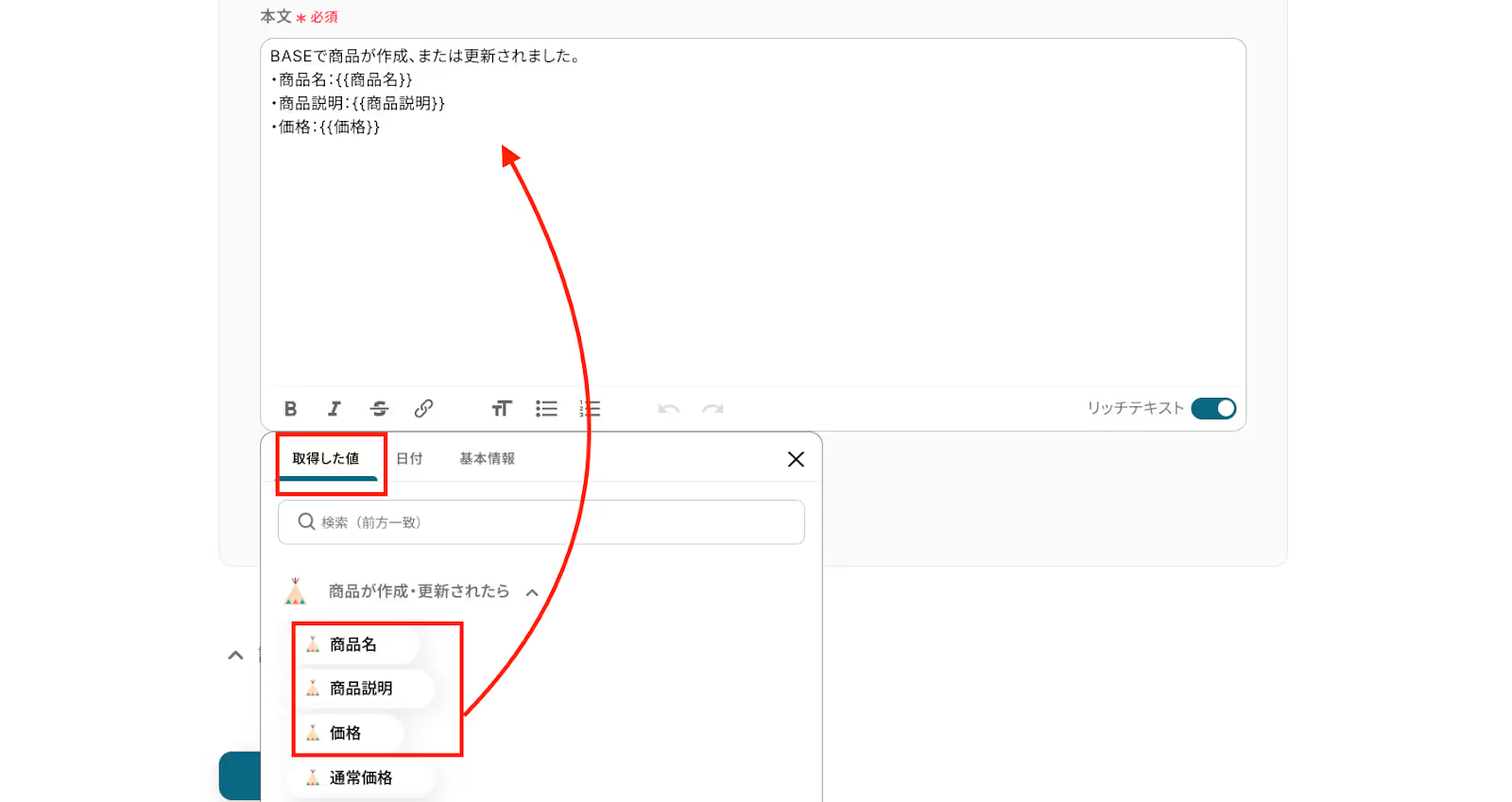
下部の『添付ファイルを追加』や『詳細設定』は、運用に合わせて任意に設定可能です。

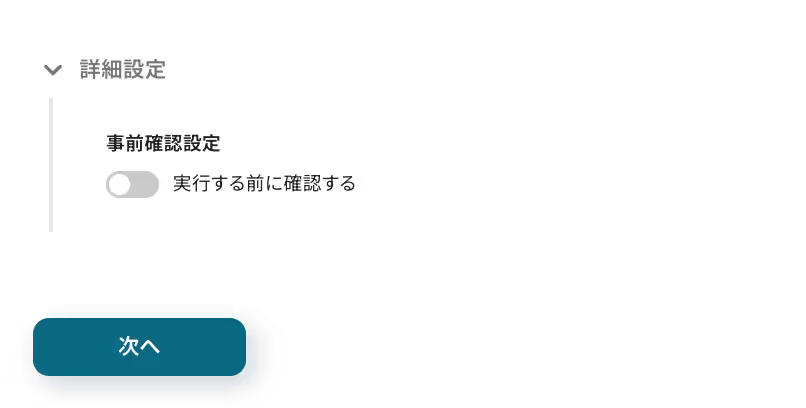
情報を入力後、[次へ]をクリックすると、次の画面で設定した内容の一覧が確認できます。
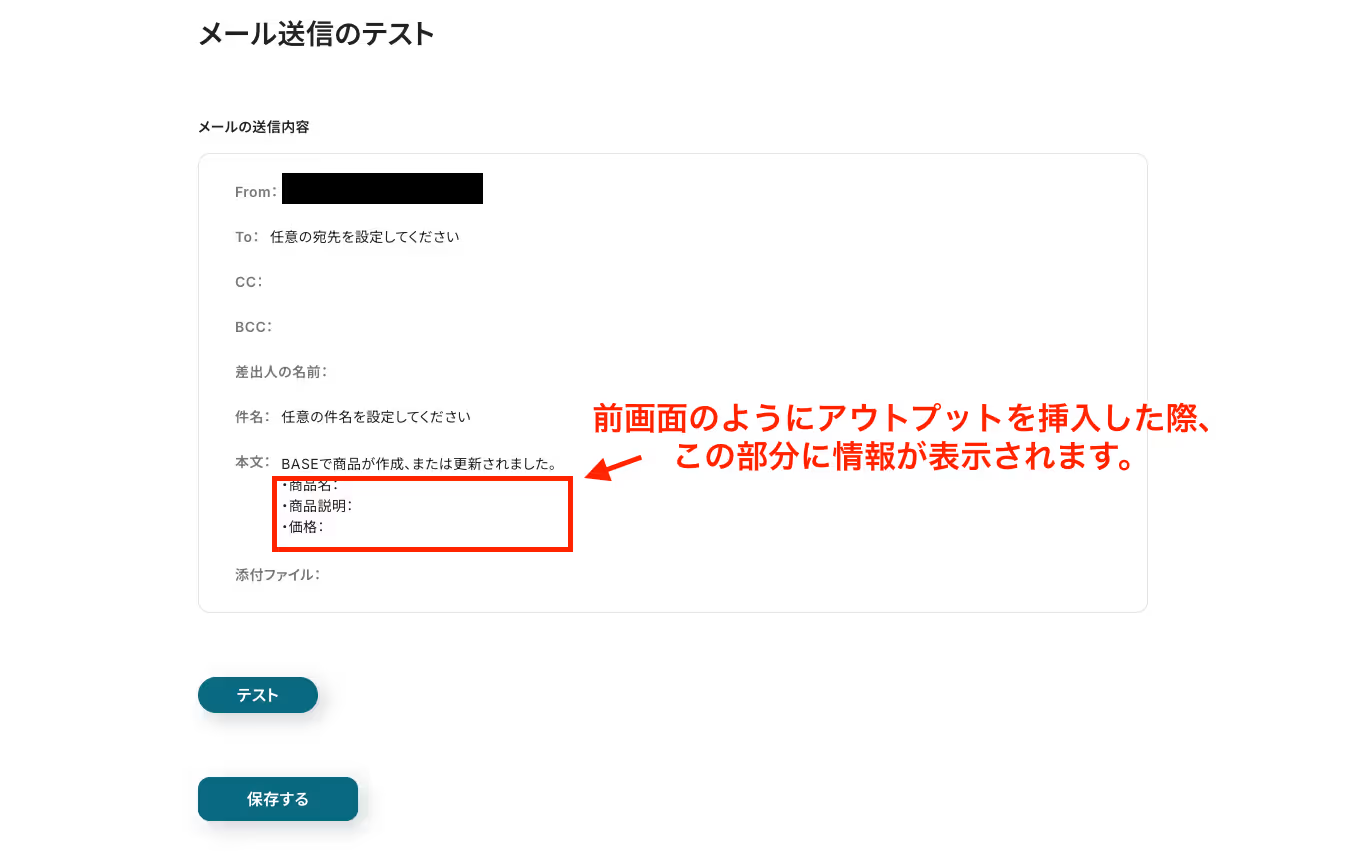
そのまま送ったテストの内容ですが、以下のように無事にメールが送れました!

作成したメールの内容に問題がなければ、[テスト]をクリックし、[保存する]をクリックします。
これで設定完了です!
以下の画面の赤枠部分「トリガーをON」をクリックすることで、フローボットが自動で起動します。

簡単に自動化フローボットが作成できましたね!
今回はBASEからGmailへデータを連携する方法をご紹介しましたが、逆にGmailからBASEへのデータ連携を実施したい場合は、下記のテンプレートもあわせて使ってみてください。
これにより、例えば特定のメールを受信した際にBASEの商品情報を自動で登録・更新するといった、より双方向な業務自動化を実現できます!
Gmailで特定のキーワード(例えば「新規取引先」や「商品登録依頼」など)を含むメールを受信した際に、メール本文や添付ファイルから必要な情報を抽出し、BASEに新しい商品情報として自動で登録します。
<span class="mark-yellow">手作業による商品登録の手間を削減できるので、入力ミスを防ぐ</span>ことにもつながります。
この連携は、メール内の特定のデータを抽出してBASEに連携する、正規表現などによる抽出処理を含むパターンです。
Gmailで特定のキーワードに一致するメール(例えば新商品の簡易情報が記載されたメール)を受信した際に、その情報を元にAIが魅力的な商品説明文を自動生成し、他の必要情報と共にBASEに新しい商品として登録できます。
<span class="mark-yellow">商品説明文作成の時間を短縮でき、商品登録のスピードアップと質の向上</span>が期待できます。
この連携は、AIによる文章生成を含むデータ加工処理を経て、BASEに連携するパターンです。
Gmailとの連携以外でも、BASEのAPIを使用してさまざまな業務を自動化することが可能です。もし気になるものがあれば、ぜひこちらもお試しください!
BASEの注文や商品登録の情報を、他のツールと自動で連携させることで、通知やデータ管理の手間を大幅に削減できます。
Microsoft TeamsやSlackへの通知、AirtableやGoogle スプレッドシートへのデータ追加、Googleフォームからの情報登録など、目的に応じて多様なテンプレートが用意されています。
<span class="mark-yellow">手作業から解放されたい方は、ぜひ気になるテンプレートから試してみてください!</span>
Gmailの受信内容をトリガーに、Google ChatやNotion、Dropboxなどへ自動で連携することで、情報の抜け漏れや共有の遅れを防ぐことができます。ChatGPTを活用した返信文の生成や、Trelloとの連携によるタスク共有も可能です。
<span class="mark-yellow">Gmailに届く情報をそのまま活かす仕組みを取り入れることで、日々の業務をもっとスムーズに進められるようになります。</span>
BASEとGmailの連携を自動化することで、<span class="mark-yellow">これまで手作業で行っていたBASEの商品更新情報のGmailへの転記や関連部署への通知メール作成といった定型業務の手間を削減し、ヒューマンエラーを防ぐことにもつながります!</span>
業務の効率化が進むことで、商品管理やマーケティング活動といったその他の業務に集中できる環境が整い、ビジネスの成長が加速しそうですね。
今回ご紹介したような業務自動化を実現できるノーコードツール「Yoom」を使えば、プログラミングの知識がない方でも、画面上の指示に従ってドラッグ&ドロップなどの直感的な操作で簡単に業務フローを構築できます。
もしBASEとGmailの連携自動化や、その他の業務効率化に少しでも興味を持ったそこのあなた!無料登録して、Yoomによる業務効率化を体験してみてください!

